티스토리 뷰
오늘도 행복한 하루 되세요 ♡
파이썬은 보통 아나콘다나 Jupyter Notebook에서 많이 사용합니다. window 환경에서 Jupyter Notebook을 설치하는 방법을 소개해 드리겠습니다.
Jupyter Notebook 설치
1. Python3 설치하기
파이썬 사이트에 들어가서 Windows에서 Python3를 설치하시면 됩니다. 위 링크를 통해 들어가셔서 Download Python 3.xx를 클릭하시면 됩니다. 이때 주의할 점은 첫 화면에서 Add python.exe to PATH 체크를 꼭 해주어야 됩니다. 그래야 pip이 정상 작동을 합니다. pip 이란 Pip Installs Packages의 약자로 Python 패키지를 설치하고 관리하는 패키지 매니저입니다.


2. pip로 Jupyter Notebook 설치하기
실행 창을 실행합니다. 왼쪽 하단의 window 버튼 옆에서 실행을 검색하거나 window 키 + r 버튼으로 실행합니다. 그리고 cmd라고 입력해 주시고 확인을 눌러 줍니다.
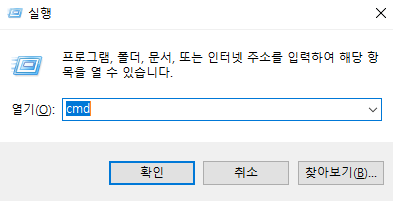
아래와 같은 창이 떴다면 pip install jupyter를 입력하고 엔터를 칩니다. 자동으로 설치가 진행됩니다.
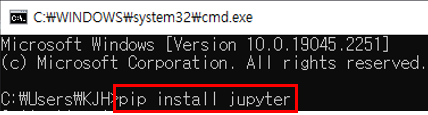
시간이 약간 지난 후에 마우스 커서가 나타난다면 설치가 완료된 것입니다. jupyter notebook이라고 입력하시면 웹 브라우저에 실행이 됩니다. jupyter notebook를 사용하는 동안은 cmd 창을 끄면 안 됩니다.
pip를 사용하여 여러 가지 자주 쓰이는 package를 install 하여 사용할 수 있습니다. 예를 들면 numpy, pandas 같은 것들이 있습니다. 아까와 같이 cmd 창에 pip install numpy나 pip install pandas를 입력하고 엔터를 해주시면 install이 됩니다.

jupyter notebook를 실행한 후 오른쪽 상단의 New > Python 3를 누르시면 한 줄씩 python를 실행 할 수 있는 환경이 생성됩니다.
이제부터 한 줄씩 직접 입력하고 실행하면서 파이썬 경험을 시작해 봅시다.
'인생 자동화 첫 걸음 > python' 카테고리의 다른 글
| 파이썬 Jupyter Notebook 사용법 (0) | 2023.01.17 |
|---|---|
| 파이썬 아나콘다 설치하는 방법 (0) | 2023.01.08 |